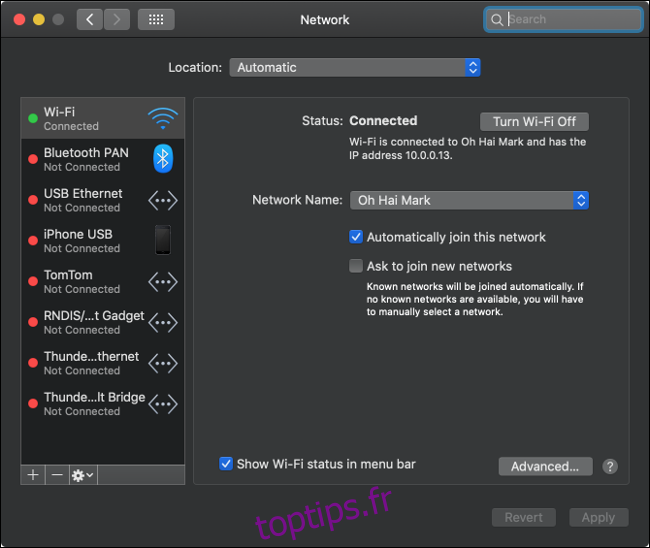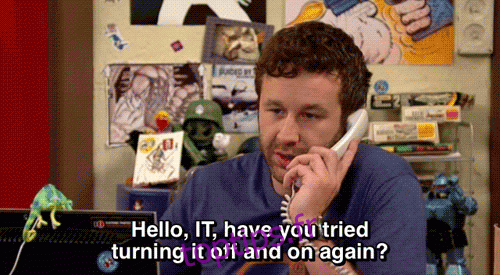C’est frustrant lorsqu’une page Web ne se charge pas. Votre connexion, votre logiciel ou le site Web peuvent être à l’origine du problème. Voici quelques façons de résoudre le problème et d’accéder à un site Web, même s’il est en panne.
Table des matières
Vérifiez votre connexion réseau
Vérifiez d’abord votre connexion réseau. Les connexions sans fil peuvent être irrégulières et s’interrompre à tout moment, alors assurez-vous d’être connecté au bon réseau. Un moyen simple de le tester est de visiter un site Web populaire, tel que Google ou Facebook. Si le site se charge, vous êtes connecté!
Si le site ne se charge pas, assurez-vous que votre appareil n’est pas en mode avion. Sur les smartphones, les tablettes et de nombreux ordinateurs de bureau et portables Windows, vous pouvez désactiver toutes les communications. Certains ordinateurs portables Windows ont également des touches de mode avion dédiées, sur lesquelles vous pouvez appuyer par erreur. Alors, revérifiez les paramètres de votre appareil, juste au cas où.
Si vous ne pouvez accéder à aucun site Web, assurez-vous que votre ordinateur est connecté à votre réseau. Vérifiez vos paramètres Wi-Fi ou, si vous utilisez une connexion filaire, assurez-vous que votre câble Ethernet n’a pas glissé. Si vous êtes sûr d’être connecté à votre réseau local, c’est peut-être votre connexion Internet qui cause le problème.
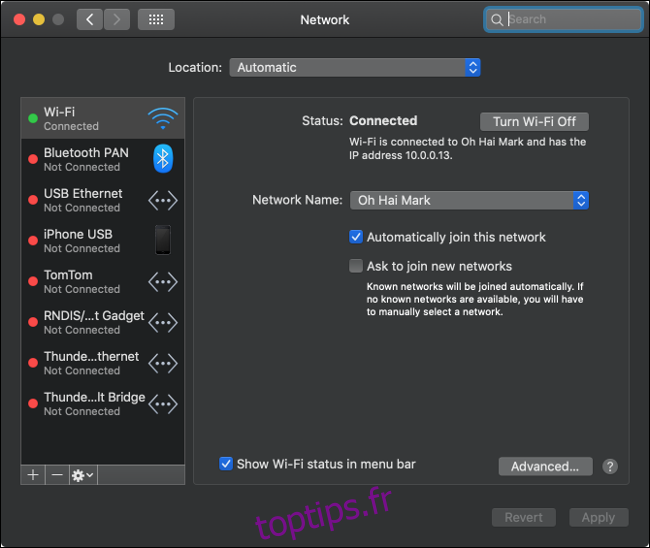
La meilleure façon de vérifier cela est de regarder les voyants de votre routeur ou modem. Chaque routeur est différent, mais la plupart ont un indicateur clair de l’état de la connexion. Si le voyant à côté du symbole Internet est rouge ou orange, vous n’êtes probablement pas connecté à Internet.
Dans de nombreux cas, le redémarrage de votre routeur et de votre modem peut résoudre le problème. Pour ce faire, débranchez votre modem et votre routeur, attendez 10 secondes, rebranchez-le, puis réessayez le site Web.
Si le problème persiste, vous pouvez vous connecter à votre matériel de réseau local pour obtenir plus d’informations. Les routeurs traditionnels ont un panneau d’administration auquel vous pouvez accéder via votre navigateur Web. Vous pouvez généralement trouver l’adresse Web imprimée sur le côté du matériel réseau, ainsi que le nom d’utilisateur et le mot de passe par défaut. C’est généralement quelque chose comme 192.168.0.1 ou 10.0.0.1. Si vous disposez d’un système de routeur maillé qui repose sur une application mobile, lancez plutôt l’application.
La plupart des routeurs fournissent des informations sur l’état de votre connexion. Si vous ne pouvez pas vous connecter à Internet, vous pourrez peut-être obtenir plus d’informations ou même un code d’erreur. Vous pouvez ensuite noter l’erreur et contacter votre fournisseur de services pour essayer de résoudre le problème.
Recherchez tout message d’erreur dans votre navigateur
Les messages d’erreur sont pratiques car ils vous permettent de savoir exactement ce qui se passe. Vous pouvez utiliser ces informations pour essayer de résoudre le problème ou au moins exclure les problèmes liés à votre matériel ou logiciel. Certaines des erreurs les plus courantes que vous rencontrez sont:
403 Interdit: Vous n’êtes pas autorisé à accéder à cette page. Vérifie l’adresse et essaye de nouveau.
404 Page introuvable: la page à laquelle vous essayez d’accéder n’existe plus. Vérifie l’adresse et essaye de nouveau. Cela peut signifier que le webmaster a déplacé la page ou que quelque chose est cassé.
500 Erreur de serveur interne: il y a un problème avec le serveur qui héberge le site Web. Ce n’est pas quelque chose que vous pouvez résoudre, alors réessayez plus tard.
Découvrez en détail ce que ces messages d’erreur et d’autres messages d’erreur courants sur les sites Web signifient et comment vous pouvez les résoudre.
Désactiver les logiciels susceptibles d’interférer
Les bloqueurs de publicités sont des extensions de navigateur qui interfèrent souvent avec le rendu du site Web. Si vous exécutez l’une de ces extensions, essayez de la désactiver dans votre navigateur, puis rechargez le site Web. Si cela résout le problème, vous souhaiterez peut-être ajouter le site Web à la liste blanche de votre adblocker afin qu’il ne bloque pas le site à l’avenir.
Certains logiciels de sécurité peuvent également interférer avec la connexion Internet de votre ordinateur. Cela inclut les antivirus, les anti-malware et les pare-feu, y compris les applications tierces telles que NetLimiter (Windows) et Petit Vif d’Or (Mac). Si vous exécutez l’une de ces applications, désactivez-la temporairement ou consultez votre liste de blocage, puis essayez de recharger la page.
C’est également une bonne idée de rechercher régulièrement des logiciels malveillants. Certains logiciels malveillants (en particulier les ransomwares) empêchent votre ordinateur d’accéder à Internet. Vous aurez probablement des problèmes avec plusieurs sites Web si tel est le cas.
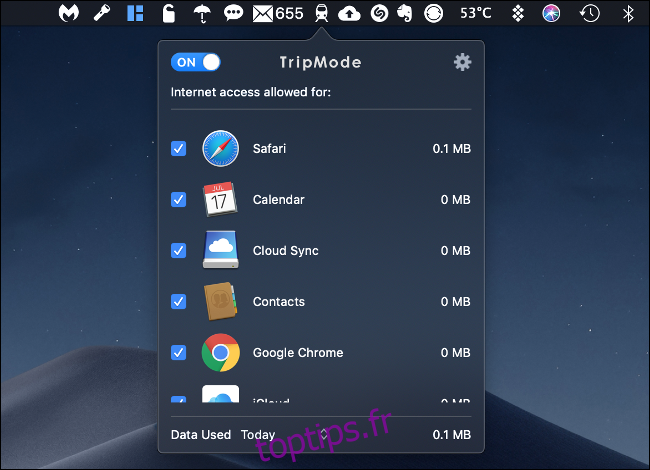
Certaines applications bloquent également l’accès à Internet. Par exemple, TripMode est une application pour Windows et Mac qui empêche les logiciels locaux d’accéder à Internet lorsqu’ils sont connectés à un appareil mobile pour enregistrer des données. Il utilise une liste blanche d’applications, donc tout est bloqué par défaut.
Si vous utilisez TripMode (ou quelque chose de similaire), n’oubliez pas d’activer l’accès le cas échéant. Il en va de même pour certaines applications améliorant la productivité, comme Dinde Froide.
Essayez un autre navigateur

Certains sites Web ne s’entendent pas avec certains navigateurs. C’est souvent le cas si vous utilisez un navigateur avec une plus petite part de marché, comme Safari ou Edge. C’est toujours une bonne idée d’installer plusieurs navigateurs. Google Chrome et Mozilla Firefox sont de bons choix car ils détiennent tous deux une part de marché importante.
Si vous essayez de charger un site Web et que vous voyez un écran vide, votre navigateur peut être le problème. Essayez de changer de navigateur la prochaine fois que vous rencontrez un comportement inattendu dans les applications Web, un défilement incohérent ou des éléments qui ne s’affichent pas correctement.
Si le site Web auquel vous souhaitez accéder est particulièrement ancien, vous voudrez peut-être voir s’il s’ouvre dans Internet Explorer.
Vérifiez votre DNS
Le système de noms de domaine (DNS) fonctionne comme un carnet d’adresses. Il fait correspondre les noms de domaine (comme google.com) avec les adresses IP (comme 1.2.3.4). Si votre serveur DNS est lent ou rencontre des problèmes, vous ne pourrez pas accéder à certains sites Web.
Changer votre serveur DNS peut également accélérer votre connexion. Si vous utilisez des serveurs comme ceux fournis par Google (8.8.8.8 et 8.8.4.4) et Cloudflare (1.1.1.1), ils sont presque certainement plus rapides que ceux fournis par votre fournisseur de services.
Vous pouvez changer vos serveurs DNS sur une base par appareil ou sur votre matériel réseau. Si vous choisissez ce dernier, cela affecte tous les appareils connectés à votre réseau. Consultez cet article pour savoir comment changer votre serveur DNS sur n’importe quel appareil. Le serveur DNS que vous choisissez dépend en grande partie de votre emplacement. Vous pouvez aller ici pour découvrir quel est le serveur DNS le plus rapide de votre région.
Redémarrez votre ordinateur
Si vous redémarrez votre matériel local, il peut résoudre de nombreux problèmes, y compris des problèmes de réseau. Lorsque vous redémarrez votre ordinateur, il réinitialise la connexion réseau et tout logiciel qui aurait pu se bloquer et causer le problème.
Et serait-ce un guide de dépannage si nous ne suggérons pas de l’éteindre puis de le rallumer?
Essayez un autre appareil
Essayez d’accéder au site Web sur un autre appareil connecté à un autre réseau. Un appareil mobile connecté uniquement à une connexion cellulaire est un excellent choix.
Vous pouvez également essayer de vous connecter au site si votre appareil mobile se trouve sur le même réseau. En fonction des résultats, il peut vous aider à isoler le problème en tant que problème de réseau local ou problème d’ordinateur.
La page Web est-elle en bas?
Parfois, les sites Web ne fonctionnent tout simplement pas. Vous ne verrez pas non plus toujours un message d’erreur. Dans certains cas, la page semble se charger indéfiniment. Si tel est le cas, rendez-vous sur l’un des sites Web suivants:
downforeveryoneorjustme.com
isitdownrightnow.com
down.com
Tapez ou collez l’adresse Web à laquelle vous essayez d’accéder dans le champ approprié et exécutez le test. Si le site Web est en panne pour tout le monde, vous ne pouvez rien faire d’autre que réessayer plus tard.
Si le site Web n’est pas disponible pour tout le monde, le problème est probablement de votre côté.
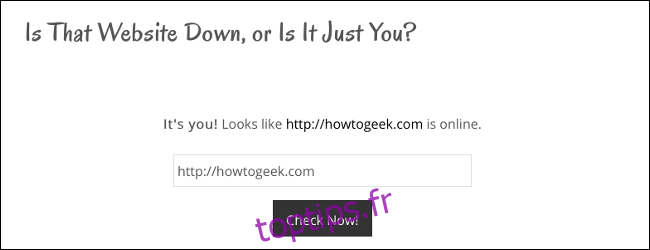
Accéder à une version en cache du site Web
Si le site Web est en panne ou si vous avez tout essayé pour y accéder, vous voudrez peut-être essayer d’accéder à une version en cache du site. Une version en cache d’un site Web est un instantané de celui-ci stocké sur un autre serveur. Google est la meilleure ressource pour les versions de sites Web en cache, car son moteur de recherche indexe plus de sites Web que tout autre.
Se diriger vers Recherche Google, collez ou tapez l’URL du site Web dans le champ de recherche, puis appuyez sur Rechercher. Le site Web doit être en haut des résultats de recherche. À côté de l’adresse Web se trouve une petite flèche orientée vers le bas. Cliquez dessus, puis cliquez sur « En cache ».
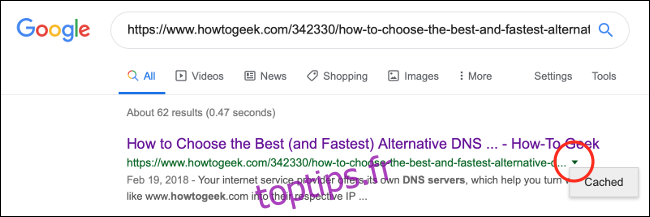
Cela vous amène à une version en cache du site Web. En haut de la page, vous voyez quand l’instantané a été pris. Si vous cliquez sur des liens sur la page, vous quitterez la version mise en cache du site Web. Vous devez accéder à la version mise en cache de chaque page que vous souhaitez afficher de la même manière.
Si vous ne voyez pas le bouton « En cache », Google n’a pas indexé ce site Web.
Revive Dead Websites avec la Wayback Machine
Google Cache est uniquement destiné aux sites Web qui ont fonctionné récemment. Si le site Web auquel vous souhaitez accéder est hors ligne depuis un certain temps, vous devrez peut-être vous tourner vers le Machine de retour. Géré par Internet Archive, Wayback Machine est un outil de préservation de site Web qui fonctionne à peu près de la même manière que Google Cache.
Sur la page d’accueil de Wayback Machine, collez ou saisissez l’URL du site Web dans le champ d’adresse. Cliquez sur « Parcourir l’historique » pour afficher les versions mises en cache de ce site Web.
Parfois, les sites Web ne fonctionnent tout simplement pas
Si un site Web est en panne, vous ne pouvez pas y faire grand-chose, sauf réessayer plus tard. S’il s’agit d’un site Web de haut niveau, comme YouTube ou Twitter, il ne sera probablement en panne que pendant quelques minutes. Les sites Web plus petits, cependant, pourraient disparaître pendant des jours avant de réapparaître.